
iCloud-foto's gebruiken op de Mac
Met iCloud-foto's worden alle foto's en video's in je fotobibliotheek bewaard in iCloud, zodat je ze kunt bekijken op je Mac, pc, iPhone, iPad of Apple TV en op iCloud.com.
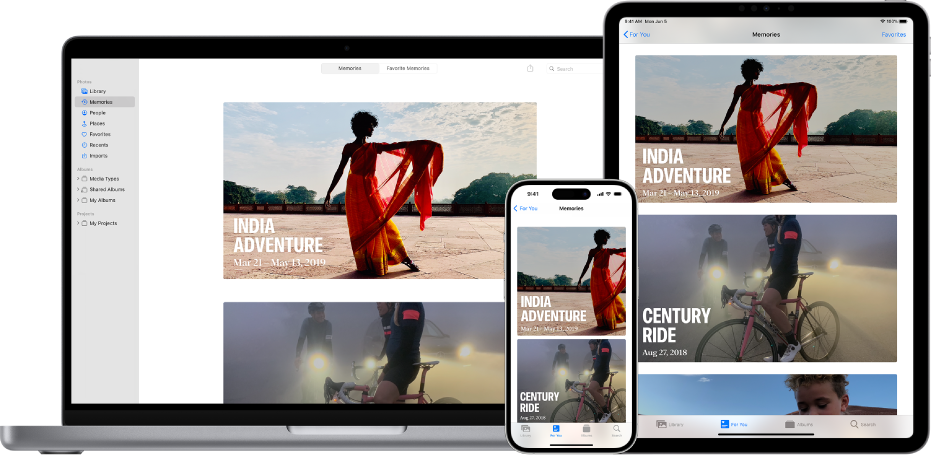
Nieuwe foto's en video's die je aan Foto's toevoegt, verschijnen op alle apparaten waarop iCloud-foto's is ingeschakeld. Je foto's en albums worden op elk apparaat op dezelfde manier gesorteerd; wijzigingen die je aanbrengt of onderdelen die je verwijdert, worden op al je apparaten doorgevoerd. Wanneer je een nieuw apparaat krijgt, wordt met iCloud-foto's je fotobibliotheek snel gesynchroniseerd.
Voordat je begint
Zorg ervoor dat op je Mac en andere apparaten de meest recente software is geïnstalleerd: Werk macOS op je Mac, of iOS of iPadOS op je iPhone of iPad bij naar de nieuwste versie.
Inloggen met je Apple ID: Als je niet bent ingelogd met je Apple ID, kies je Apple-menu

iCloud-foto's inschakelen
Kies in de app Foto's
 op de Mac 'Foto's' > 'Instellingen' en klik vervolgens op 'iCloud'.
op de Mac 'Foto's' > 'Instellingen' en klik vervolgens op 'iCloud'.Schakel het aankruisvak 'iCloud-foto's' in.
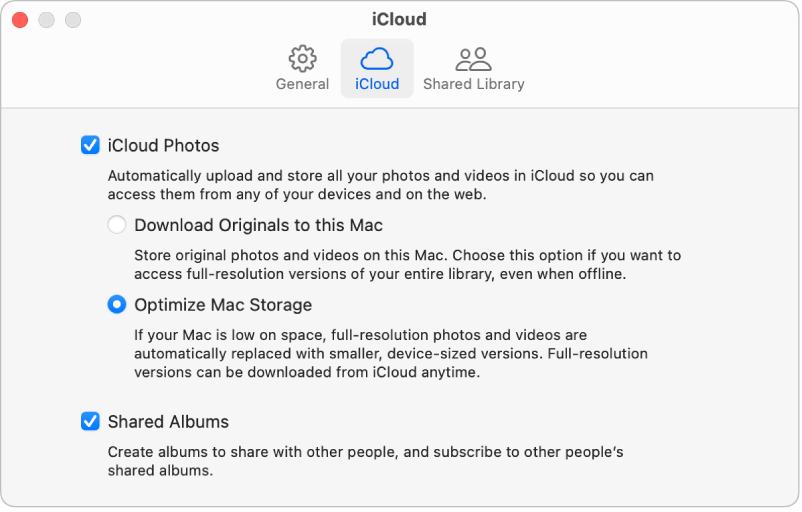
Selecteer een van de volgende opties:
Download originelen naar deze Mac: Hiermee worden de foto's op volledige grootte op je Mac en in iCloud bewaard.
Optimaliseer Mac-opslag: Als de opslagruimte beperkt is, worden op je Mac kleinere versies van je foto's bewaard, terwijl de originele foto's in hun volledige grootte in iCloud worden bewaard. Kies deze optie om ruimte op je Mac te besparen. Als je de originelen wilt herstellen naar je Mac, selecteer je 'Download originelen naar deze Mac'.
De eerste keer dat je iCloud-foto's inschakelt, kan het een tijdje duren voordat je foto's naar iCloud zijn geüpload. Je kunt Foto's blijven gebruiken terwijl je foto's worden geüpload.
Om met iCloud-foto's je foto's op al je apparaten te synchroniseren, gebruik je op al je apparaten dezelfde Apple ID om iCloud-foto's in te schakelen.
iCloud-foto's niet langer gebruiken op de Mac
Je kunt iCloud-foto's uitschakelen op de Mac, zodat foto's niet meer worden bijgewerkt tussen je Mac en andere apparaten.
Kies in de app Foto's
 op de Mac 'Foto's' > 'Instellingen' en klik vervolgens op 'iCloud'.
op de Mac 'Foto's' > 'Instellingen' en klik vervolgens op 'iCloud'.Schakel het aankruisvak 'iCloud-foto's' uit.
Klik op 'Download' om foto's en video's van iCloud naar je Mac te downloaden of klik op 'Verwijder van Mac' om alle foto's en video's te verwijderen die niet volledig zijn gedownload.
Nadat je iCloud-foto's op je Mac hebt uitgeschakeld, blijft je fotobibliotheek wel aanwezig in iCloud en beschikbaar voor je andere apparaten waarop je iCloud-foto's gebruikt.
iCloud-foto's niet langer gebruiken op al je Apple computers en andere apparaten
Kies op de Mac Apple-menu

Als je je naam niet ziet, klik je op 'Log in met je Apple ID' om in te loggen met je Apple ID of een nieuwe aan te maken.
Klik aan de rechterkant op 'iCloud'.
Klik op de knop 'Beheer', klik op 'Foto's' en klik op 'Schakel uit en verwijder'.
WAARSCHUWING: Als je iCloud-foto's op al je apparaten uitschakelt, worden je foto's en video's na 30 dagen uit iCloud verwijderd. Je kunt ze alleen herstellen als je vóór die tijd op 'Herstel Verwijder foto' klikt.